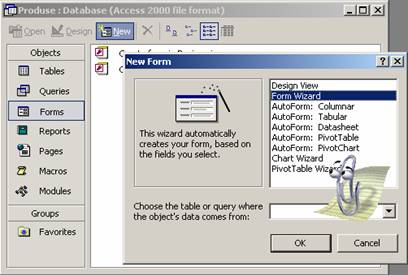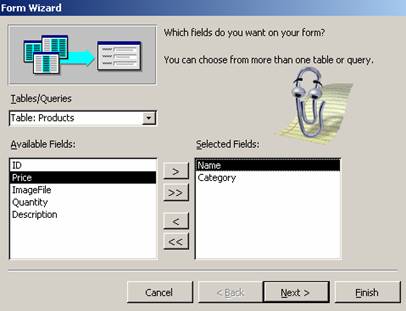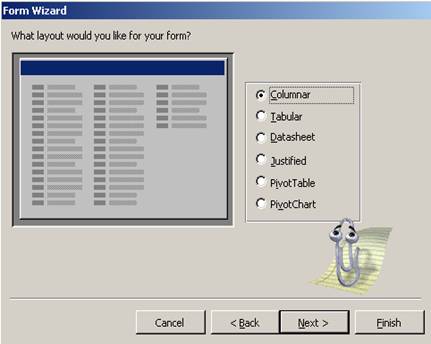Cum
creati formulare?
Cu
ajutorul formularelor (forms) puteti sa
efectuati cu mai multa usurinta si claritate operatiile
de introducere, parcurgere, interogare si cautare a datelor din care
este alcatuita baza de date.
Pentru a crea un formular cu ajutorul expertului (wizard) pentru
formulare, procedati in felul urmator:
Actionati butonul Forms din suita verticala de butoane Objects, care se afla in partea stanga a ferestrei bazei
de date (database).
Actionati butonul New din linia cu instrumente a ferestrei bazei de date,
pentru a deschide fereastra de dialog New
Form.
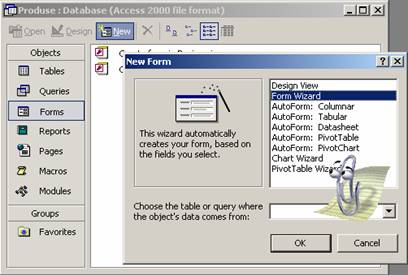
In fereastra de dialog New Form alegeti Form
Wizard, apoi incheiati dialogul cu OK pentru a lansa expertul wizard, care va asista crearea
formularului in mai multi pasi.
In fereastra de dialog Form Wizard, alegeti din lista acunsa Tables/Queries un tabel sau o
interogare, care sa stea la baza construirii formularului. De exemplu, in
figura urmatoare s-a ales tabelul "Products", care contine
informatii despre produsele care se vand.
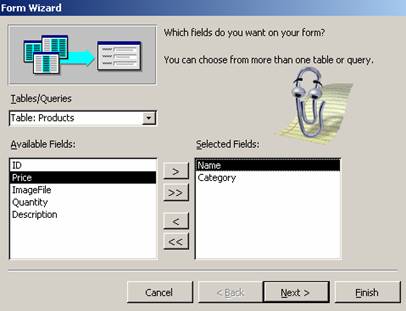
Transferati din lista Available Fields in lista Selected Fields toate campurile care trebuie sa
apara in formular, cu ajutorul butoanelor de transfer ">" (move),
sau ">>" (move all). Pentru a
renunta la anumite campuri din formular, folositi butoanele "<"
(back), sau "<<" (back all).
Pentru a crea un formular cu campuri din mai multe
tabele sau interogari, reveniti
la pasul 4 pentru a face o noua selectie in lista ascunsa Tables/Queries, apoi continuati
cu pasul 5 pentru a alege noile campuri.
Dupa ce ati ales toate campurile, continuati
construirea formularului cu ajutorul expertului wizard in mai multi
pasi, folosind urmatoarele butoane din fereastra Form Wizard:
- Next> - pentru a trece la
pasul urmator de creare a formularului, care permite precizarea unor
parametri si caracteristici pentru formular.
- Finish> - pentru a incheia
construirea formularului, considerand valabile valorile implicite pentru
parametrii si caracteristicile neprecizate inca.
- <Back - pentru a
reveni la pasul anterior, cu scopul de a modifica valorile unor parametri
sau caracteristici, care au fost precizate anterior.
- Cancel - pentru a
renunta la construirea formularului.
De
exemplu, daca actionati butonul Next>, in fereastra Form
Wizard apare un set de butoane radio care permit alegerea unei machete
(layout) pentru formular. In mod implicit este considerata o macheta
pe coloane (Columnar).
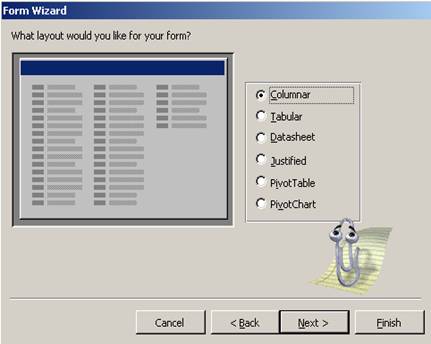
In pasii urmatori puteti alege
un stil pentru formular, apoi puteti atribui un nume formularului. Pentru
a incheia procesul de creare a formularului, activati butonul Finish>.